Nintendo Switch är en mångsidig spelkonsol som fungerar både som en bärbar enhet och en hemmakonsol, vilket gör den till ett potentiellt allt-i-ett-spelsystem. En av dess starka sidor är möjligheten till smidig flerspelarupplevelse utan extra kostnad. Lokalt kan upp till åtta Switch-konsoler kopplas samman, och varje enskild konsol kan hantera upp till fyra Joy-Con-kontroller. Dessutom finns ett brett utbud av spel tillgängliga, både klassiker och nyare titlar, som kan köpas via Nintendo eShop. Om du är en Nintendo Switch-användare som gillar retrospel och undrar hur man ändrar det primära kontot på din konsol, eller hur man tar bort kopplingen till ditt Nintendo-konto, har du kommit rätt. Här följer en detaljerad guide som svarar på dina frågor, inklusive hur du tar bort ett Nintendo Switch-konto och tar bort en användare.
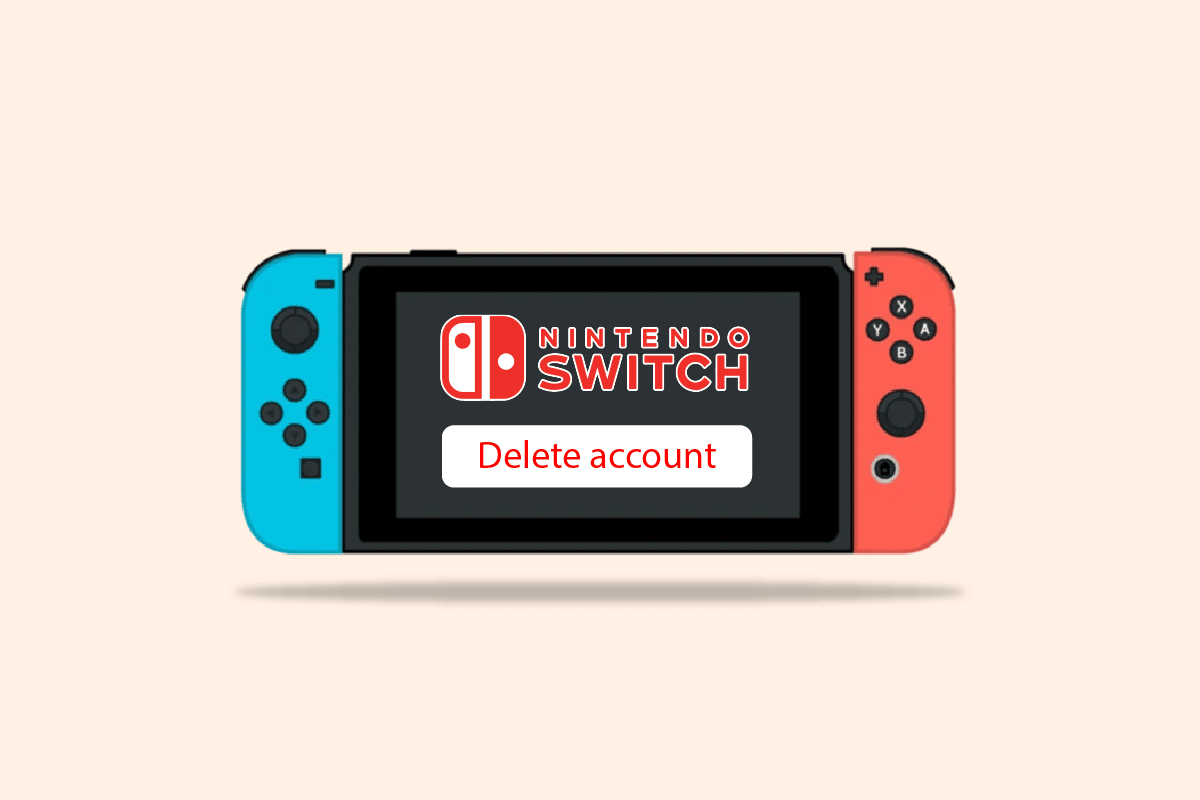
Steg-för-steg: Hur man tar bort ett Nintendo Switch-konto
Nedan följer en detaljerad beskrivning av hur du tar bort ett Nintendo Switch-konto, med illustrationer för att göra processen enklare att förstå.
Hur många gånger kan man ändra primär Switch?
Det finns ingen begränsning för hur ofta du kan ändra din primära Switch. Ett konto kan dock bara ha en primär konsol åt gången, och just den konsolen har tillgång till exklusiva funktioner. Både den primära konsolens egna profil och andra profiler på samma konsol kan spela nedladdade spel även när du är offline. Dessutom kan en enda Switch-konsol fungera som primär konsol för flera olika konton.
Hur man ändrar primärt konto på Nintendo Switch
Fysiska spel kan enkelt delas mellan vänner och familj. Men om du har flera Nintendo Switch i hemmet och vill dela digitalt köpta spel, kan du göra det genom att använda ”speldelning”, likt hur det fungerar på Xbox One och PlayStation 4. För att dela spel på en Nintendo Switch, behöver du en digital kopia. Du kan antingen ändra ditt primära konto eller ta bort länken till ditt nuvarande Nintendo-konto och koppla ett nytt. Här följer en guide för att ändra det primära kontot på din Nintendo Switch.
Steg I: Ta bort länk till befintligt Nintendo-konto
1. Starta din Nintendo Switch.
2. Gå till hemskärmen och klicka på ikonen för ”Systeminställningar” (kugghjulet).
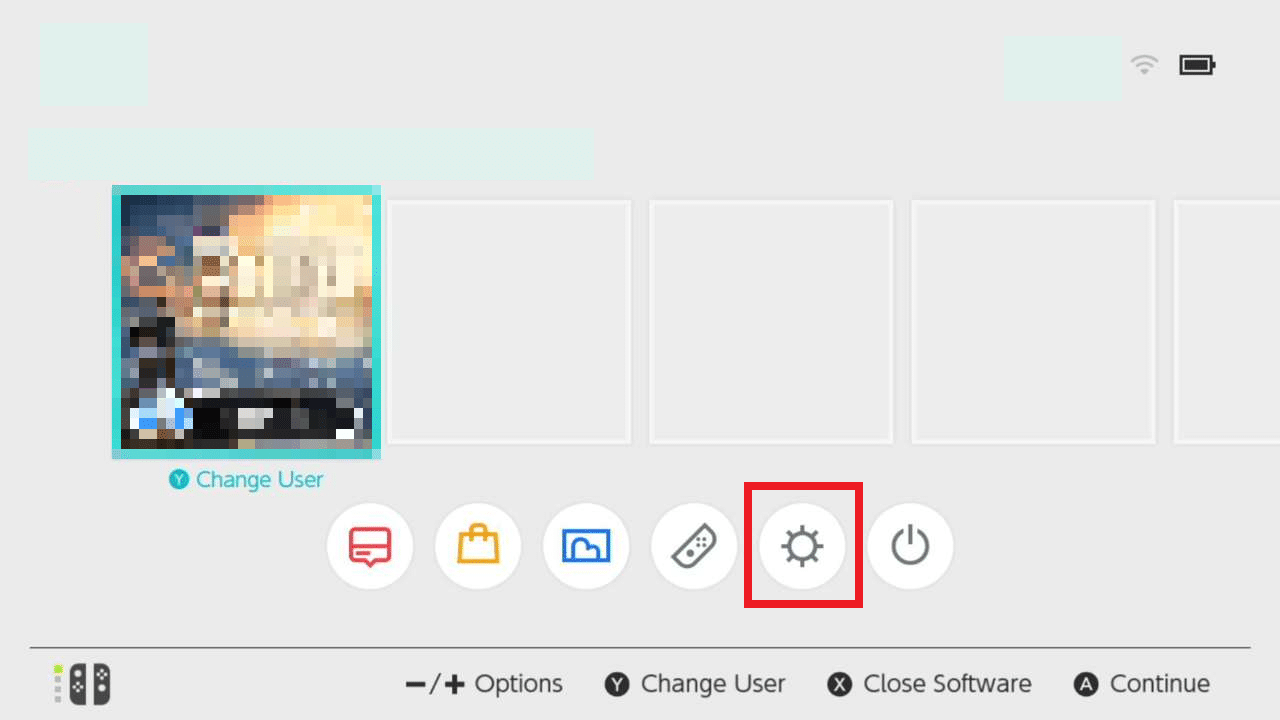
3. Välj sedan ”Användarinställningar” och därefter det konto du vill ta bort länken till.
4. Klicka på alternativet ”Ta bort koppling till Nintendo-konto”.
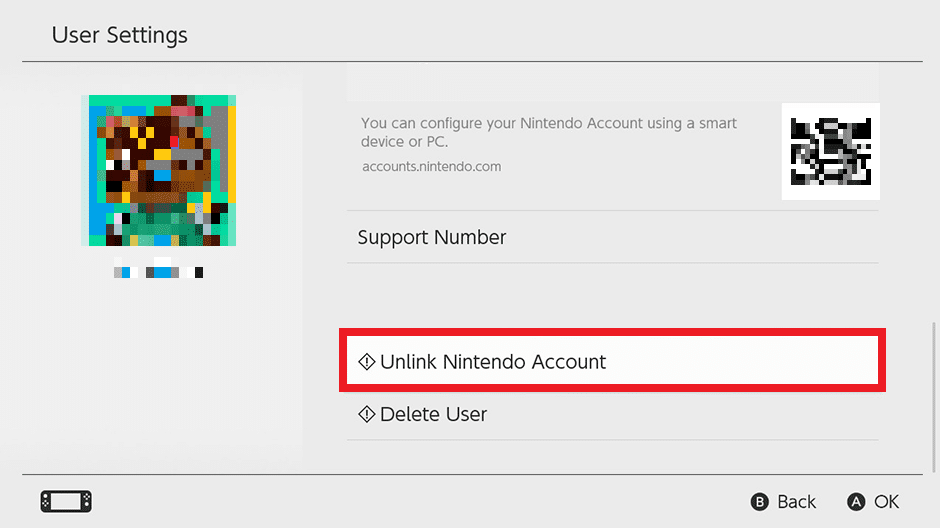
5. Bekräfta ditt val genom att trycka på ”Fortsätt” i popup-fönstret.
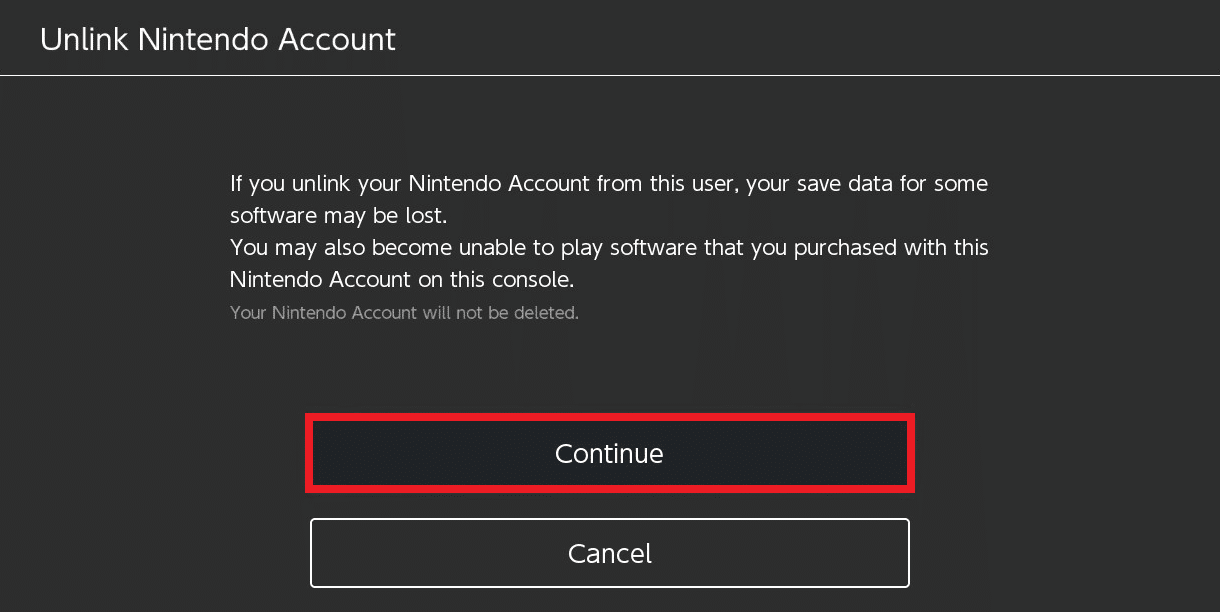
6. För att bekräfta, välj ”Ta bort koppling”.
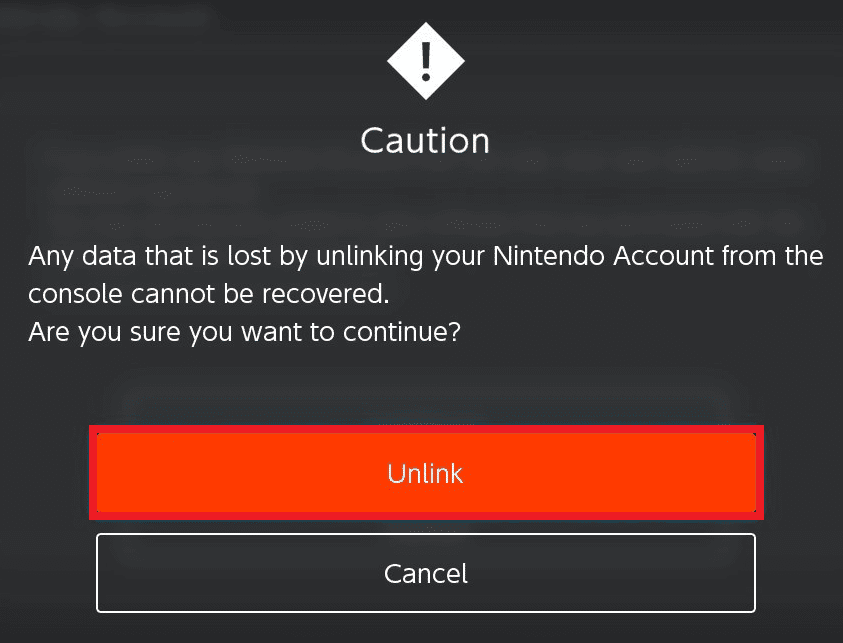
Steg II: Koppla nytt primärt Nintendo-konto
1. Gå tillbaka till hemskärmen.
2. Navigera till ”Användarinställningar”.
3. Klicka på ”Koppla Nintendo-konto”.
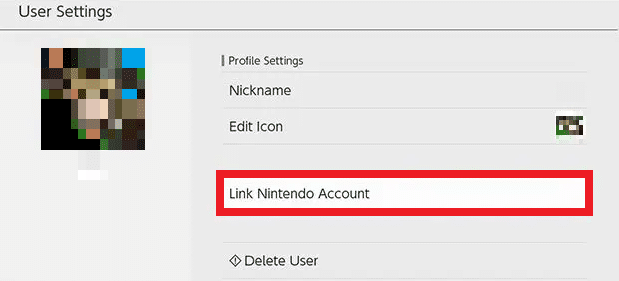
4. Välj ett av följande alternativ:
- Logga in och koppla
- Skapa konto
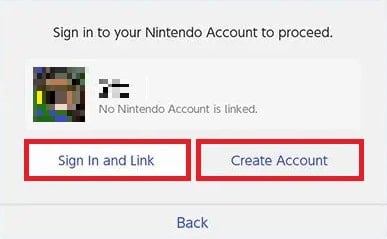
5A. Väljer du ”Logga in och koppla” anger du e-postadress och lösenord för det konto du vill använda.
5B. Väljer du ”Skapa konto” får du registrera ett nytt konto med din e-postadress och basinformation som födelsedatum. Du får en verifieringskod skickad till din e-post som du sedan anger i din Switch.
Hur man avregistrerar en Switch online
Här är stegen för att avregistrera en Switch online:
1. Slå på din Nintendo Switch som är registrerad som din primära konsol.
2. På hemskärmen, tryck på ikonen för Nintendo eShop.
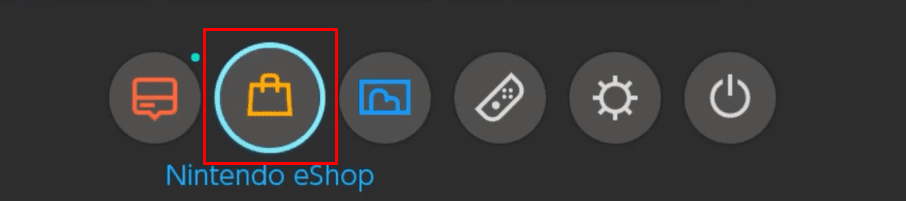
3. Välj det konto som är registrerat som primär konsol.
4. Tryck på användarikonen i övre högra hörnet.
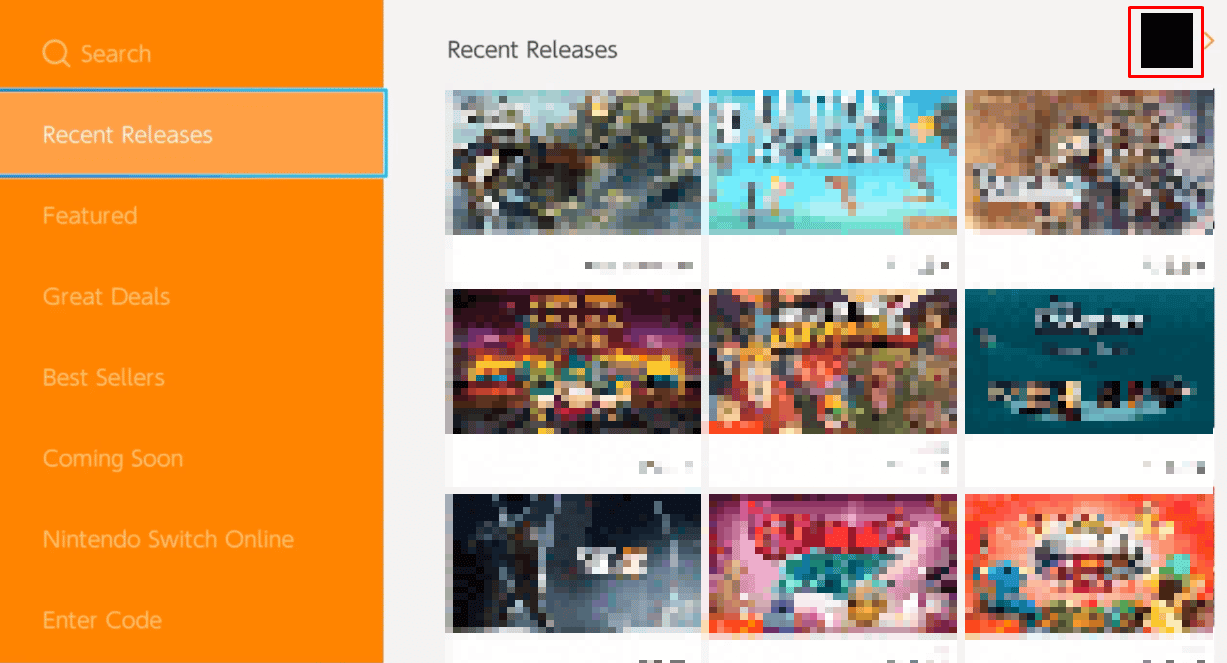
5. Klicka på den orangea knappen ”Avregistrera”.
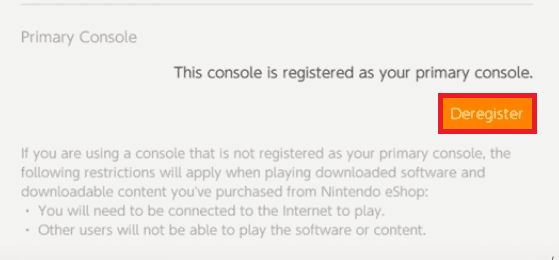
6. Bekräfta ditt val genom att trycka på ”Avregistrera” igen i popup-fönstret.
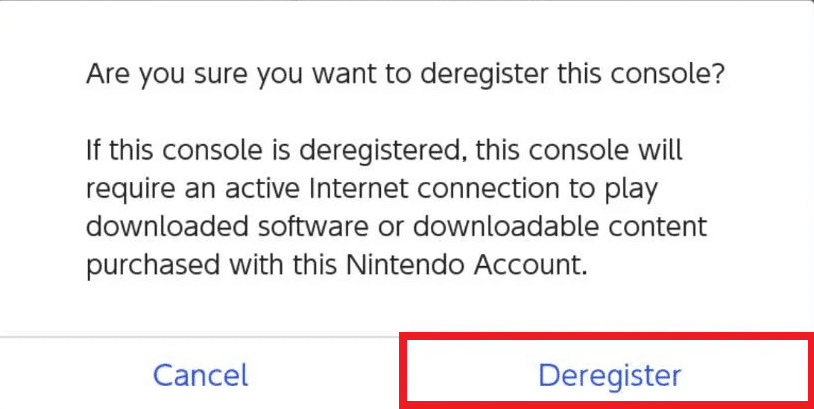
Hur man tar bort ett Nintendo Switch-konto
Nedan följer stegen för att radera ett Nintendo Switch-konto:
Obs 1: Om ditt Switch-användarkonto är länkat till ett Nintendo-konto, kommer själva Nintendo-kontot inte att påverkas om du raderar användarkontot på konsolen.
Obs 2: All sparad data som är kopplad till det raderade användarkontot går förlorad och kan inte återställas.
1. Slå på din Nintendo Switch-konsol.
2. Gå till hemskärmen och välj ”Systeminställningar” (kugghjulet).
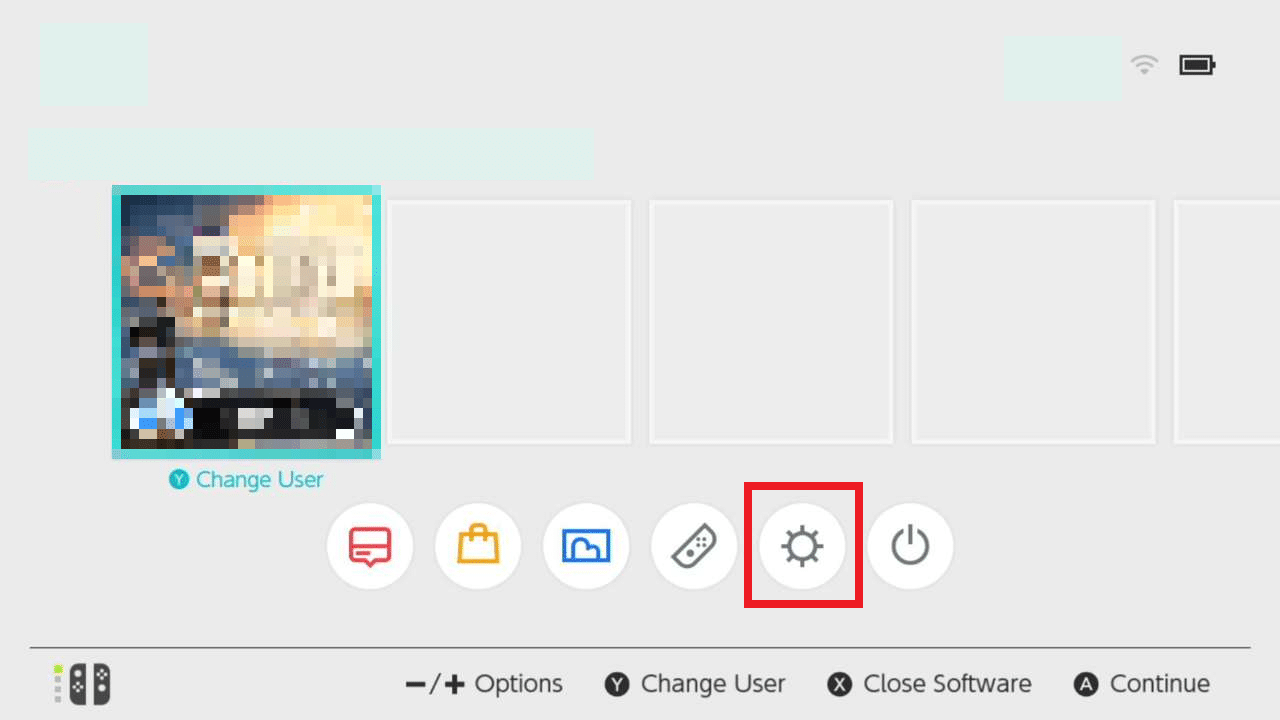
3. Välj fliken ”Användare” i den vänstra panelen.
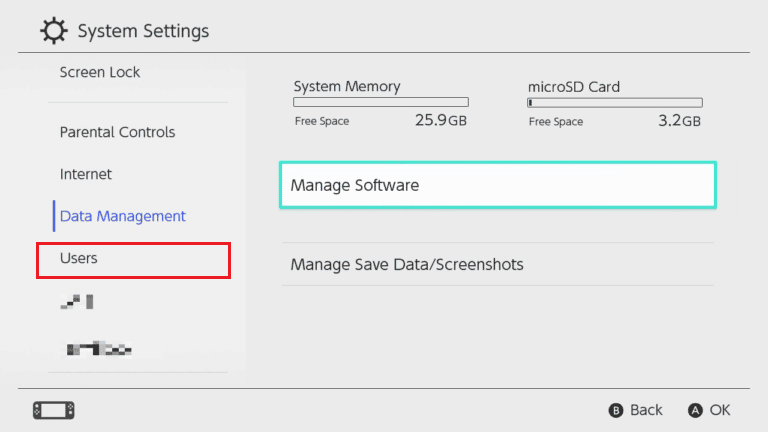
4. Välj den användarprofil du vill radera.
5. Scrolla ner och välj ”Ta bort användare”.
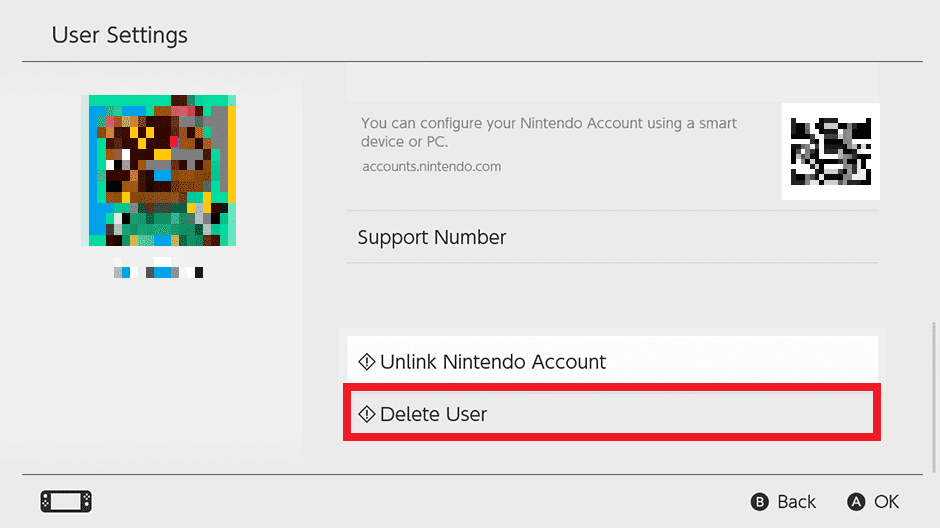
6. Markera kryssrutan ”Ta bort” och tryck sedan på ”Nästa”.
7. Tryck till sist på ”Ta bort denna användare” för att slutföra processen.
Vad händer om man raderar sitt Nintendo ID?
När du raderar ditt Nintendo-konto försvinner alla dina pengar som är knutna till kontot, köpta programvaror, spel och eventuella abonnemang. All din data, inklusive spelframsteg, poäng och belöningar, raderas också. Om du hade ett barnkonto kopplat till ditt konto kommer båda kontona att raderas.
Raderas kontot när man tar bort en användare på Switch?
Nej. När du tar bort ett användarkonto från din Switch så raderas enbart den sparade datan som är kopplad till just det användarkontot. Själva Nintendo-kontot påverkas inte utan finns kvar och kan kopplas till ett annat användarkonto.
Hur man permanent raderar sitt Nintendo-konto
Här är stegen för att permanent radera ditt Nintendo-konto:
Obs: Kontot kommer att raderas permanent efter 30 dagar. Se till att du inte loggar in på ditt konto under dessa 30 dagar.
1. Besök Nintendos officiella webbplats i din webbläsare.
Obs: Se till att du är inloggad på det Nintendo-konto som du vill radera.
2. Klicka på din profilikon > ”Kontoinställningar”.
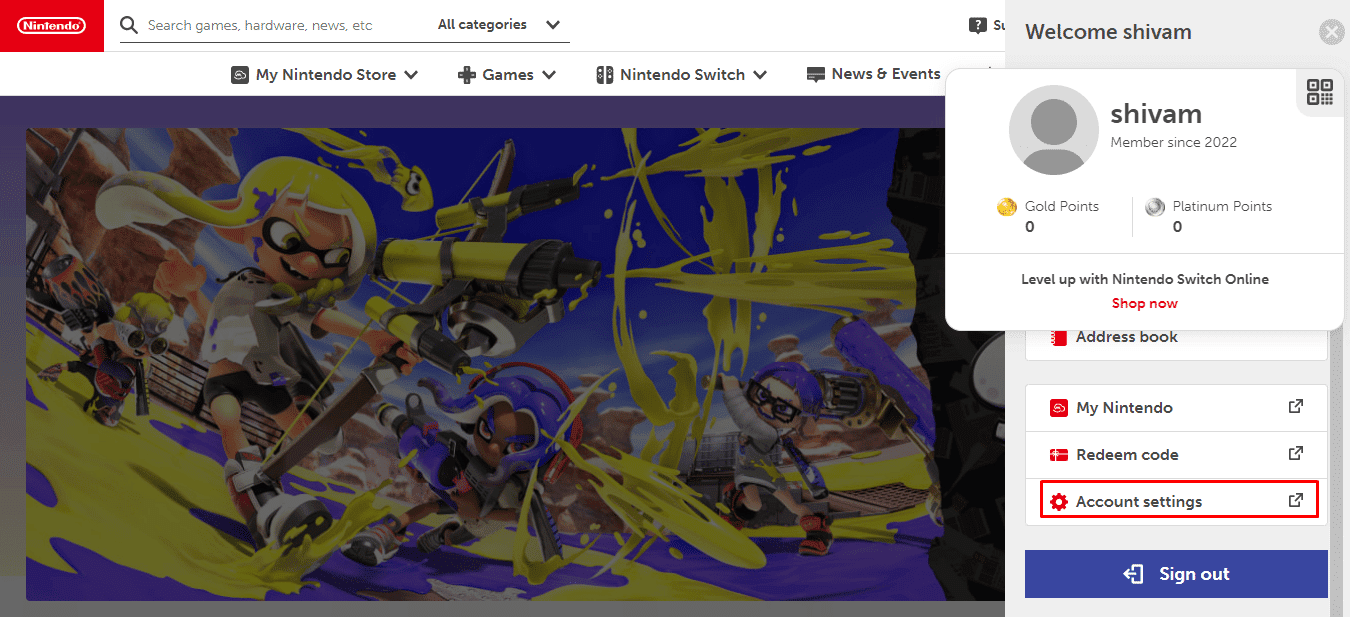
3. Klicka på ”Övriga inställningar”.

4. Klicka på ”Radera konto”.
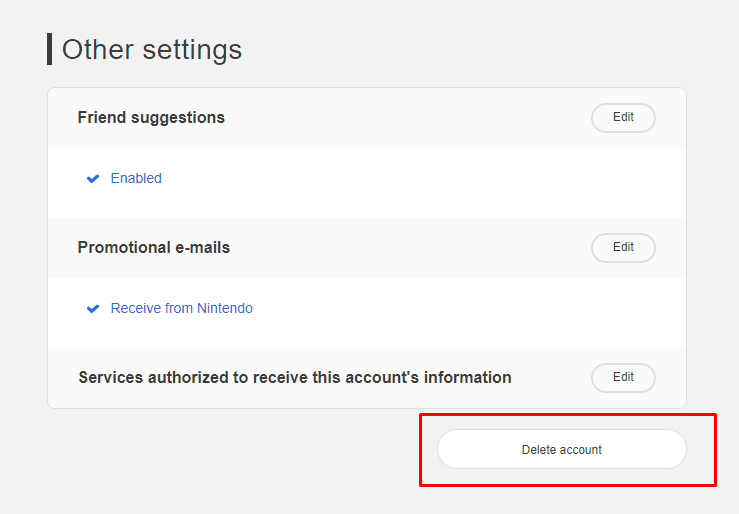
5. Välj sedan ”Inaktivera och radera” för att starta borttagningsprocessen.
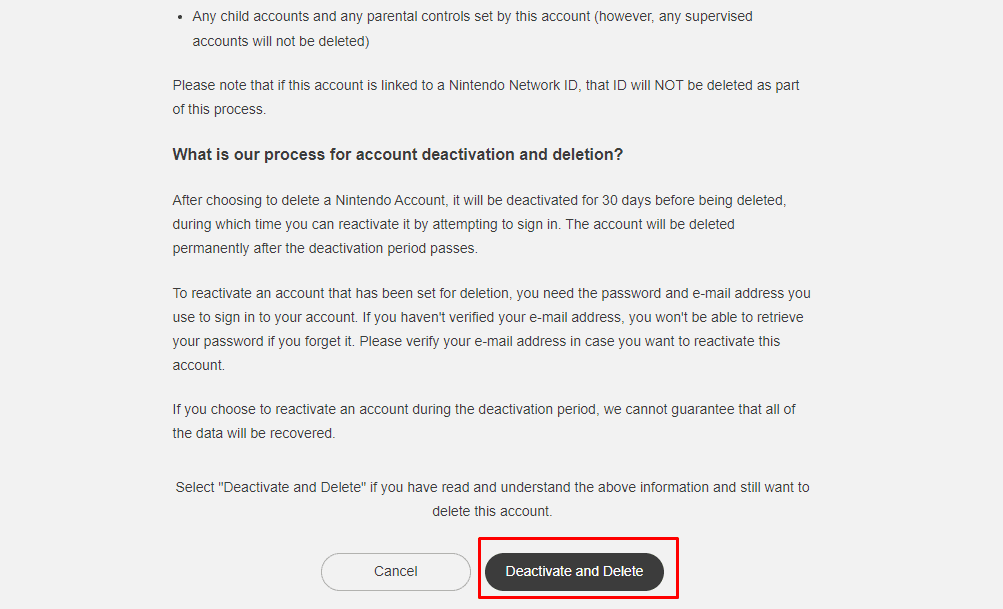
6. Ange ditt lösenord och tryck på ”OK”.
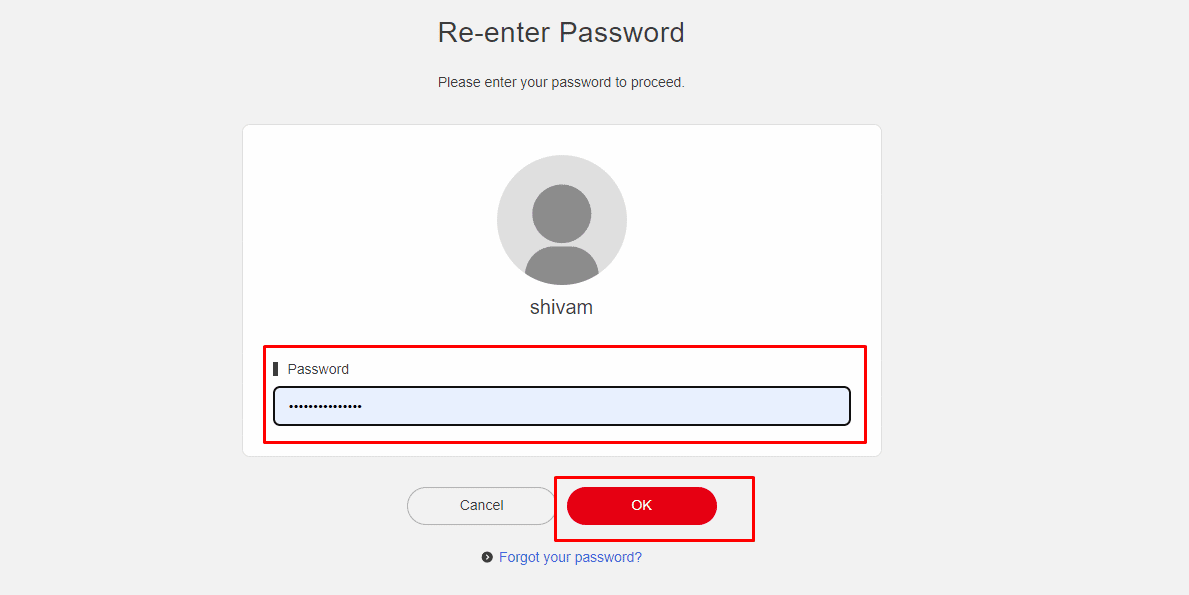
7. För att slutligen radera kontot, klicka på ”Bekräfta borttagning av konto”.
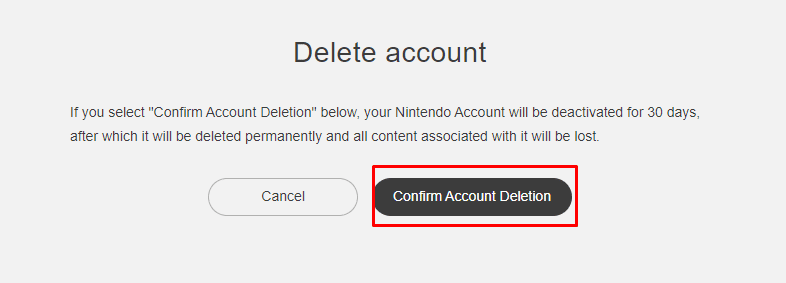
Hur lång tid tar det att radera ett Nintendo-konto?
När du raderar ett Nintendo-konto, inaktiveras det först i 30 dagar. Under den tiden kan du logga in med din e-postadress och ditt lösenord för att återaktivera det. Efter de 30 dagarna raderas kontot permanent. Alltså tar det 30 dagar för ett Nintendo-konto att raderas helt.
Vad händer när man tar bort sitt Switch-konto?
När du raderar ditt Nintendo Switch-konto, förlorar du alla Nintendo-pengar, köpta spel och program, spelframsteg, poäng och belöningar. Även eventuella spelpass går förlorade.
Kan man koppla bort Nintendo-kontot från sin Switch?
Ja, du kan koppla bort ditt Nintendo-konto från din Nintendo Switch. Du kan nollställa hela systemet och ta bort alla konton som är kopplade till det.
Hur man tar bort kopplingen till sitt Nintendo-konto
Du kan koppla bort ditt Nintendo-konto från Switch genom att följa vår guide: Hur man tar bort ett Nintendo-konto från Switch. Denna guide ska besvara alla dina frågor om att koppla bort Nintendo-konton.
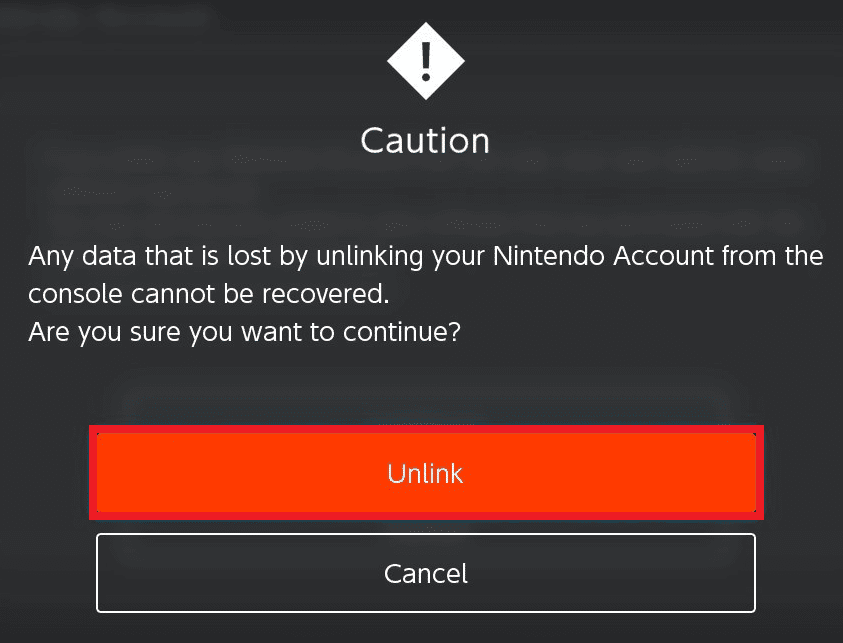
***
Vi hoppas att denna detaljerade guide hjälpt dig att förstå hur du tar bort ett Nintendo Switch-konto. Om du har några fler frågor eller ämnen som du vill att vi ska skriva om, skriv det i kommentarsfältet nedan.